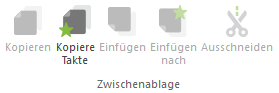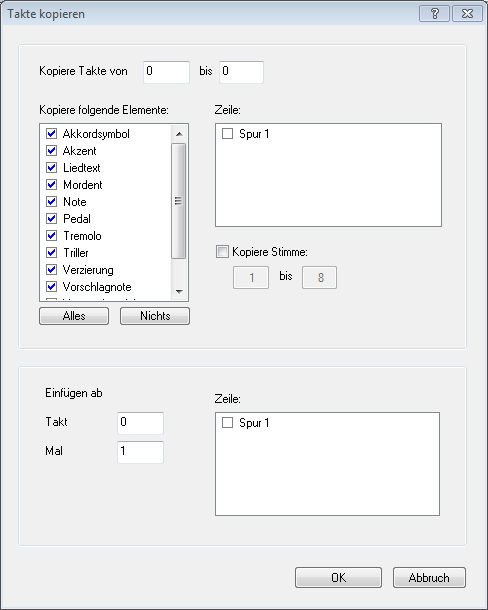Ausschneiden, kopieren, einfügen
Ausschneiden, Kopieren und Einfügen
Ausschneiden, Kopieren und Einfügen sind gebräuchliche Befehle in Computer-Programmen. Es verbirgt sich die Idee einer Zwischenablage dahinter, die Ihre Daten virtuell speichern und wieder ausgeben kann.
Und so geht es: Kopieren Sie Elemente in Ihre Zwischenablage (meist über die Tastenkombination "Strg+C") und fügen diese später an anderer Stelle wieder ein ("Strg+V"). Das Ausschneiden-Kommando ("STRG+X") ist ähnlich dem des Kopierens, nur wird das Original aus dem Dokument entfernt. Sie können die kopierten Inhalte beliebig oft einfügen.
Elemente ausschneiden oder kopieren
1. Stellen Sie sicher, dass sich das Programm im Auswahl-Modus befindet, und wählen die Elemente aus, die Sie ausschneiden bzw. bearbeiten wollen.
2. Wählen Sie Bearbeiten / Kopieren aus dem Menü, um die Elemente zu kopieren.
-Oder-
Wählen Sie die Elemente aus und drücken Sie die Tastenkombination "STRG+C" auf Ihrer Tastatur.
Sie können auch ganze Taktbereiche, auch notenzeilenübergreifend, markieren und mit den Tasten Strg+C in die Zwischenablage kopieren. Setzen Sie danach den Cursor an die Stelle, an der die Noten eingefügt werden sollen und drücken Sie Strg+V.
Sie können stattdessen auch:
Ausschneiden
(“Strg”+X) wählen, wenn Sie die Auswahl aus Ihrem Dokument entfernen wollen.
Die Elemente werden in die Zwischenablage kopiert. Die Inhalte der Zwischenablage werden durch jeden neuen Kopier-/ Ausschneidevorgang jeweils ersetzt.
Elemente einfügen
1. Stellen Sie sicher, dass sich das Programm im Auswahl-Modus befindet.
2. Klicken Sie mit der Maus ober- oder unterhalb des Taktes, in den sie eingefügt werden sollen. Dies führt zur Anzeige eines blinkenden Cursors und eines Lineals:
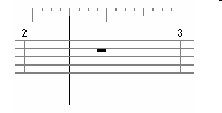
Hinweis: Wenn Sie innerhalb der Notenlinien klicken, wird die Notenzeile insgesamt ausgewählt und der Einfügen-Cursor fehlt.
3. Klicken Sie mit der Maus auf den Taktschlag, auf dem die Elemente eingefügt werden sollen.
4. Wählen Sie Bearbeiten / Einfügen aus dem Menü, um Objekte aus der Zwischenablage einzufügen.
-Oder-
benutzen Sie die Tastenkombination "STRG+V", um die ausgewählten Objekte aus der Zwischenablage einzufügen.
Einfügen nach ...
Sie können auch ausgewählte Stellen an beliebige andere Stellen kopieren. Markieren Sie zunächst die Elemente, die Sie kopieren möchten und drücken Sie die Tastenkombination "STRG+C" um Ihre Auswahl in der Zwischenablage zu speichern. Anschließend wechseln Sie in den Reiter "Bearbeiten" des Menus und klicken auf den Befehl "Einfügen nach...". Diesen Befehl finden Sie ganz links in der Gruppe "Auswahl". Wenn Sie keine Daten in der Zwischenablage haben, ist dieser Befehl grau hinterlegt und steht nicht zur Verfügung.
Kopiere Takte
Sie können auch ganze Takte an beliebiger Stelle beliebig oft kopieren. Dies ist vor allem beim wiederholten Einsetzen von Drum- oder Percussion-Pattern hilfreich, aber auch bei der Wiederholung ganzer Teile. Dabei haben Sie eine ganze Reihe komfortabler Optionen. Sie können sowohl einzelne Elemente wählen als auch einzelne Stimmen, zudem können Sie von einem Track zum anderen kopieren, z. B. um einen Kanon zu erzeugen.
Wählen Sie zunächst, welche Takte Sie kopieren wollen, so wählt z. B. “1 bis 3” die Takte 1 und 2 aus. Dann bestimmen Sie, welche Elemente dieser Takte Sie kopieren wollen, z. B. “Noten”, und aus welchen Spuren und Stimmen diese kommen sollen. Als letztes wählen Sie, ab welchem Takt das Ausgewählte wie oft eingesetzt werden soll. Klick, und alles ist dort, wo Sie es haben wollen. So können Sie z. B. einen Schlagzeugrhythmus mit einem Klick unter das ganze Stück setzen. Den Befehl "Kopiere Takte" finden Sie im Hauptreiter "Bearbeiten" in der Gruppe "Zwischenablage".
Alternativ können Sie auch ganze Taktbereiche, auch notenzeilenübergreifend, markieren und mit den Tasten Strg+C in die Zwischenablage kopieren. Setzen Sie danach den Cursor an die Stelle, an der die Noten eingefügt werden sollen und drücken Sie Strg+V.